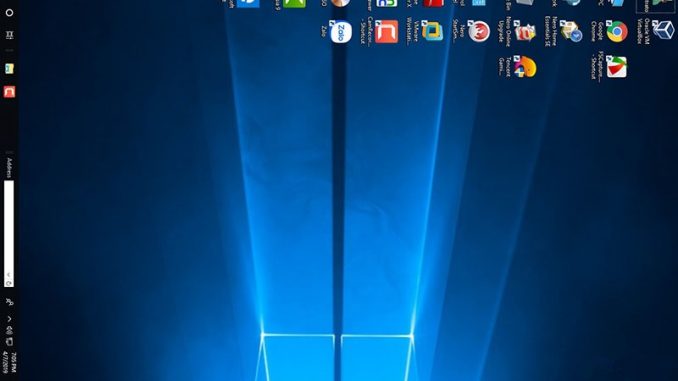
Bỗng một ngày khi sử dụng máy tính, màn hình của bạn bị xoay ngang 90 độ hoặc xoay ngược 180 độ. Điều này khiến bạn vô cùng bực bộ khi đang làm việc hoặc giải trí. Đừng quá lo lắng nhé, hãy để Tường Vi Tính mách cho bạn các mẹo khắc phục lỗi nhanh chóng sau đây!
Mục Lục
Vì sao màn hình máy tính bị xoay ngang?
Khi thấy màn hình máy tính bị xoay ngang, xoay dọc, xoay 90 độ,… bạn cũng đừng lo lắng. Không phải lỗi hiển thị của màn hình, mà đây là do bạn đã nhấn nhầm tổ hợp phím xoay màn hình hoặc đã chọn nhầm tính tính xoay màn hình rồi đấy!

Xem thêm: Các mẫu PC cho đồ họa cấu hình cao, giá tốt nhất
Hướng dẫn cách khắc phục lỗi laptop bị xoay màn hình
Sửa lỗi màn hình máy tính bị xoay ngang bằng tổ hợp phím
Một trong những cách khắc phục lỗi màn hình bị xoay ngang nhanh nhất là sử dụng tổ hợp phím điều chỉnh. Tuy nhiên, bạn cần xác định chính xác được phương hướng màn hình đang bị xoay để chọn tổ hợp phím tắt phù hợp.
Cụ thể các tổ hợp phím dùng điều chỉnh màn hình xoay như sau:
- CTRL + ALT + Phím mũi tên lên: Xoay màn hình về hướng ngang mặc định.
- CTRL + ALT + Phím mũi tên xuống: Xoay đảo ngược màn hình.
- CTRL + ALT + Phím mũi tên bên trái: Xoay màn hình về bên trái góc 90 độ.
- CTRL + ALT + Phím mũi tên bên phải: Xoay màn hình về bên phải góc 90 độ
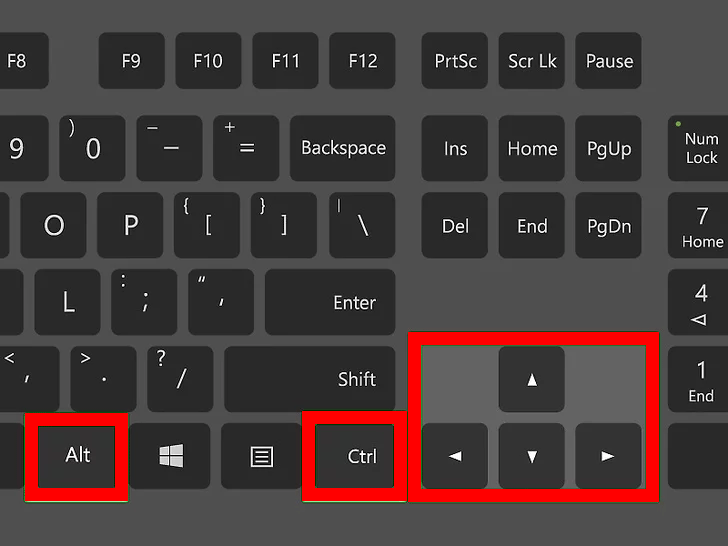
Khắc phục lỗi màn hình máy tính bị xoay ngang trong win 7, 8, 10
Ngoài việc sử dụng tổ hợp phím để điều hướng, bạn có thể thiết lập lại vị trí màn hình với các thao tác cực kỳ đơn giản trên Windows.
Cách 1: Nhấn chuột phải vào màn hình Desktop > Graphics Options > Rotation > Rotate To Normal.

Cách 2: Hoặc nhấn chuột phải vào Desktop > Screen resolution (đối với Windows 7 về trước), hay Display settings (đối với Windows 10).
Tại mục Display orientation, chọn kiểu xoay mà bạn muốn:
- Landscape: Chuyển về chế độ mặc định.
- Landscape (flipped): Xoay đảo ngược màn hình.
- Portrait: Xoay màn hình quay sang bên trái 90 độ.
- Portrait (flipped): Xoay màn hình quay sang bên phải 90 độ.

Mục đích của việc xoay màn hình là gì? Khi nào nên chọn chế độ xoay màn hình
Màn hình xoay dọc sẽ giúp hiển thị được nhiều nội dung của trang web hơn, sẽ không phí hai khoảng trống phía rìa màn hình. Ví dụ khi dùng màn hình dọc lướt Facebook sẽ hiển thị được nhiều thông tin hơn mỗi lần cuộn chuột.
Việc chuyển sang chế độ màn hình dọc sẽ giúp các bạn lập trình viên, các bạn thường xuyên soạn thảo văn bản dễ quan sát hơn mà không cần phải cuộn trang nhiều lần.
Chế độ xoay màn hình cũng giúp các bạn streamer sử dụng nhiều màn hình cùng lúc linh hoạt trong việc đọc bình luận, điều chỉnh kết nối,…
Tuongvitinh hy vọng rằng qua bài viết trên bạn có thể điều chỉnh lỗi màn hình máy tính bị xoay ngang một cách dễ dàng. Chúc bạn thành công nhé!
Xem thêm:
- Màn hình máy tính giá rẻ tại TPHCM
- Sạc Macbook chính hãng, giá rẻ 45w 60w 85w

Để lại một phản hồi